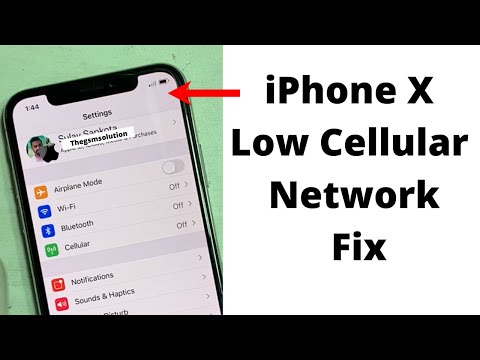
विषय
- अपने iPhone को पुनरारंभ करें
- अपना फ़ोन अपडेट करें
- एक आँख आपका भंडारण रखें
- अपने ऐप्स अपडेट करें
- ऑटो डाउनलोड बंद करो
- ब्राउज़र कुकीज़ और डेटा साफ़ करें
- अपने एनिमेशन कम करें
- पृष्ठभूमि पृष्ठभूमि को मार डालो
- विजेट अक्षम करें
- सभी सेटिंग्स को रीसेट
- नए सिरे से शुरू करें
- बेहतर सुरक्षा के लिए iOS 12.2 स्थापित करें
यदि आपका iPhone XS या iPhone XS Max पर आपका प्रदर्शन अचानक हिट हो जाता है, तो आपको समस्या को अपने दम पर ठीक करने में सक्षम होना चाहिए।
Apple के झंडों को बेहतरीन समीक्षा मिली है, लेकिन वे सही नहीं हैं। जिन लोगों ने आईफोन एक्सएस और आईफोन एक्सएस मैक्स को अपनाया है, वे विभिन्न प्रकार की समस्याओं के बारे में शिकायत कर रहे हैं जिनमें अजीब बैटरी नाली और विभिन्न प्रदर्शन मुद्दे शामिल हैं।
लॉकअप, फ्रीज़, रिबूट और अन्य प्रदर्शन समस्याएँ कुछ iPhone XS और iPhone XS मैक्स डिवाइसों को खराब कर रही हैं और हम उम्मीद करते हैं कि पिकअप की शिकायत होगी क्योंकि 2019 और उसके बाद अधिक लोग Apple के नए उपकरणों को अपनाएँगे।
यदि आप अपने iPhone XS या iPhone XS Max पर प्रदर्शन समस्याओं की सूचना देना शुरू करते हैं, तो आपको अभी तक अपने स्थानीय Apple स्टोर पर अपॉइंटमेंट लेने की आवश्यकता नहीं है। उस पर आने से पहले आपको अपना मुद्दा ठीक करने में सक्षम होना चाहिए।
इस गाइड में हम आपको दिखाएंगे कि सबसे सामान्य iPhone XS प्रदर्शन समस्याओं को कैसे ठीक किया जाए। इन सुधारों ने हमारे लिए काम किया है और आपके लिए एक अच्छा मौका है।
अपने iPhone को पुनरारंभ करें
यदि आप रिबूट, फ्रीज़, लॉकअप या नोट करना शुरू करते हैं, तो पहली चीज़ जिसे आप आज़माना चाहते हैं, वह एक सरल पुनरारंभ है। अपने iPhone XS या iPhone XS मैक्स को पावर डाउन करें, एक मिनट रुकें, और फिर इसे वापस पावर दें।
अपना फ़ोन अपडेट करें
यदि आप iOS 12 का पुराना संस्करण चला रहे हैं, तो आप नवीनतम संस्करण में अपग्रेड नहीं करना चाहेंगे। अपग्रेड करने से आपके डिवाइस का प्रदर्शन बेहतर हो सकता है।
एक आँख आपका भंडारण रखें
यदि आपने एक बैकअप से बहाल किया है, तो आप शायद अपने पुराने फोन से एक टन फाइलें / डेटा लाए हैं। यदि आप अपने डिवाइस के स्टोरेज को प्रबंधित करने के बारे में अच्छे नहीं हैं, तो हो सकता है कि आप अपने स्टोरेज पर मूल्यवान स्थान लेने के लिए एक घंटा अव्यवस्था करें।
अव्यवस्था आपके iPhone को धीमा कर सकती है इसलिए आपके डेटा के माध्यम से झारना और फ़ाइलों, एप्लिकेशन, गीत, वीडियो और फ़ोटो को आपकी आवश्यकता के अनुसार हटा देना महत्वपूर्ण है।
Apple आपके आंतरिक संग्रहण पर आपके द्वारा संग्रहीत डेटा को देखना आसान बनाता है। यहाँ एक नज़र रखना है:
- अपनी सेटिंग में जाएं।
- सामान्य टैप करें।
- IPhone संग्रहण पर टैप करें।
यह स्क्रीन आपको आपके डिवाइस पर जगह लेने वाली फाइलों पर विस्तृत रूप देगी। चारों ओर प्रहार करें और देखें कि क्या आपको हटाने के लिए कुछ फाइलें नहीं मिल रही हैं।
यदि आप नहीं जानते हैं कि कहां से शुरू करना है, तो ऑपरेटिंग सिस्टम आपको कुछ सिफारिशें प्रदान करेगा। उदाहरण के लिए, यदि आपके पास उन ऐप्स का एक टन है, जिनका उपयोग आप नहीं करते हैं, तो आपका डिवाइस आपको "ऑफ़लोड अप्रयुक्त ऐप्स" को बताएगा।
आपको अपने डिवाइस पर सबसे अधिक स्थान लेने वाले अनुप्रयोगों की एक सूची भी मिलेगी। एक ऐप पर टैप करें और आपको अपने डिवाइस के लिए स्टोरेज ब्रेकडाउन और व्यक्तिगत सिफारिशें मिलेंगी।
अपने ऐप्स अपडेट करें
यदि आपके ऐप आपके डिवाइस पर काम करना शुरू कर देते हैं तो आप नवीनतम संस्करणों के लिए ऐप स्टोर की जांच करना चाहते हैं।

डेवलपर्स iOS 12 और iPhone XS सपोर्ट अपडेट की एक धारा ला रहे हैं और इन अपडेट को आपके डिवाइस पर थर्ड पार्टी एप्लिकेशन को स्थिर करना चाहिए।
नवीनतम संस्करण डाउनलोड करने से पहले, सुनिश्चित करें कि आपने साथी iPhone XS / iOS 12 उपयोगकर्ताओं से समीक्षाएँ पढ़ी हैं। हमेशा एक मौका एक अद्यतन अच्छा से अधिक नुकसान करता है।
ऑटो डाउनलोड बंद करो
यदि आपके पास एप्स को अपडेट रखने के बारे में बुरा है तो आपके iPhone पर ऑटो डाउनलोड की सुविधा आसान है। यदि उसने पृष्ठभूमि में लगातार अपडेट किए गए ऐप्स को कहा, तो यह आपके डिवाइस के प्रदर्शन में बाधा डाल सकता है।
यदि आप अपने अनुप्रयोगों को मैन्युअल रूप से अपडेट करने का मन नहीं रखते हैं, तो अपने iPhone पर स्वचालित डाउनलोड को अक्षम करने का प्रयास करें और देखें कि क्या यह आपके डिवाइस की गति को बेहतर बनाने में मदद करता है। यह कैसे करना है:
- अपने सेटिंग ऐप में जाएं।
- ITunes और App Store पर जाएं।
- एक बार, स्वचालित डाउनलोड अनुभाग में, अपडेट टॉगल करें, बंद।
तुम भी संगीत, क्षुधा, और किताबें और ऑडियोबुक के रूप में अच्छी तरह से बंद करना चाहते हो सकता है।
ब्राउज़र कुकीज़ और डेटा साफ़ करें
आपके ब्राउज़र की कुकी और डेटा साफ़ करने से मेमोरी खाली हो जाएगी और इससे आपके डिवाइस के संपूर्ण प्रदर्शन पर महत्वपूर्ण प्रभाव पड़ सकता है।
यदि आप Apple के सफ़ारी ब्राउज़र का उपयोग करते हैं:
- अपनी सेटिंग में जाएं।
- सफारी पर जाएं।
- नीचे स्क्रॉल करें, जहां यह साफ़ इतिहास और वेबसाइट डेटा कहता है और इसे टैप करें।
- साफ़ इतिहास और डेटा फिर से टैप करें।
इसे टैप करने से आपकी ब्राउज़िंग हिस्ट्री, कुकीज और अन्य डेटा सफारी से हट जाएंगे। आपका इतिहास आपके iCloud खाते में हस्ताक्षर किए गए किसी भी उपकरण से साफ़ हो जाएगा।
यदि आप Google के Chrome ब्राउज़र का उपयोग कर रहे हैं:
- क्रोम लॉन्च करें।
- नीचे दाएं कोने में तीन क्षैतिज वृत्त टैप करें। (यदि आप नए डिज़ाइन में अपडेट नहीं हुए हैं तो वे शीर्ष दाएं कोने में हैं।)
- सेटिंग्स टैप करें।
- गोपनीयता टैप करें।
- ब्राउज़िंग डेटा साफ़ करें टैप करें।
- आप जो हटाना चाहते हैं, उसका चयन करें, या यदि आप नए सिरे से शुरुआत करना चाहते हैं, तो उन सभी का चयन करें।
- ब्राउज़िंग डेटा साफ़ करें टैप करें।
अपने एनिमेशन कम करें
यदि आप बहुत अधिक हकलाना या अंतराल देख रहे हैं, तो आप अपने iPhone XS या iPhone XS Max पर एनिमेशन कम करना चाह सकते हैं।

अपने डिवाइस पर एनिमेशन को कम करने के लिए:
- सेटिंग ऐप में जाएं।
- सामान्य टैप करें।
- पहुँच क्षमता टैप करें।
- टॉगल रिड्यूस मोशन चालू करें।
आप अपने फ़ोन पर पारदर्शिता और धब्बा प्रभाव को कम करना चाह सकते हैं। यह कैसे करना है:
- सेटिंग्स में जाएं।
- सामान्य टैप करें।
- पहुँच क्षमता टैप करें।
- कंट्रास्ट बढ़ाएँ टैप करें।
- टॉगल रिड्यूस ट्रांसपरेंसी ऑन।
पृष्ठभूमि पृष्ठभूमि को मार डालो
जब आपके डिवाइस पर बैकग्राउंड रिफ्रेश इनेबल हो जाता है, तो आपका iPhone XS या iPhone XS Max आपके एप्स को ताजा डेटा से अपडेट रखने का काम करेगा। यह एक संसाधन हॉग हो सकता है और इसे बंद करने से आपके फोन के प्रदर्शन पर सकारात्मक प्रभाव पड़ सकता है।
पृष्ठभूमि को बंद करने के लिए:
- सेटिंग्स में जाएं।
- सामान्य टैप करें।
- बैकग्राउंड ऐप रिफ्रेश पर टैप करें।
- बैकग्राउंड टॉगल करें बंद करें।
यदि आप सुविधा को पूरी तरह से बंद नहीं करना चाहते हैं, तो आप अपने एप्लिकेशन की सूची में नीचे जा सकते हैं और उन एप्लिकेशन को श्वेतसूची में रख सकते हैं, जिन्हें आप पृष्ठभूमि में ताज़ा करना चाहते हैं।
विजेट अक्षम करें
विजेट उपयोगी होते हैं, लेकिन यदि आप उनका उपयोग नहीं करते हैं, तो आप उन्हें बंद करना चाहते हैं और देख सकते हैं कि क्या यह आपके डिवाइस के प्रदर्शन में सुधार करता है।
जब आप अपनी होम स्क्रीन पर हों, तो दाईं ओर स्वाइप करें। यहां आप सक्रिय विजेट की अपनी सूची देंगे। एक बार जब आप इस स्क्रीन पर आ जाते हैं तो एक गोलाकार संपादन बटन देखने तक सभी तरह से नीचे स्क्रॉल करते हैं।
उस बटन पर टैप करें और आपको सेवाओं और ऐप्स की एक सूची दिखाई देगी। ये वो विजेट हैं जो आपके iPhone XS या iPhone XS Max पर सक्रिय और निष्क्रिय हैं। अपने फोन पर एक विजेट को निष्क्रिय करने के लिए, सफेद सर्कल के साथ लाल सर्कल को टैप करें और निकालें को टैप करें। उन विजेट को निकालें जिनका आप उपयोग नहीं करते हैं।
सभी सेटिंग्स को रीसेट
आप अपने डिवाइस की सभी सेटिंग रीसेट करने का भी प्रयास कर सकते हैं।
ऐसा करने के लिए आपको निम्न करने की आवश्यकता है:
- हेड टू सेटिंग।
- सामान्य टैप करें।
- टैप रीसेट करें।
- सभी सेटिंग्स को रीसेट करें और यदि आपके पास एक सक्षम है तो अपना पासकोड दर्ज करें।
इस प्रक्रिया को पूरा होने में कुछ सेकंड लगेंगे। एक बार जब यह खत्म हो जाता है, तो आपकी सेटिंग्स वापस अपने कारखाने की चूक में बदल जाएगी। सुनिश्चित करें कि आपके पास आपका वाई-फाई पासवर्ड काम कर रहा है क्योंकि इससे आपका डिवाइस ज्ञात नेटवर्क को भूल जाएगा।
नए सिरे से शुरू करें
यदि चीजें वास्तव में खराब हो जाती हैं, तो आपको डिवाइस को बैकअप से पुनर्स्थापित करने का प्रयास करना चाहिए। आप इसे iTunes या iCloud के माध्यम से कर सकते हैं।
आईओएस 12.2 और 9 कारणों को स्थापित करने के लिए 4 कारण जो आपको चाहिए















